CATIA有限元高级划分网格教程
CATIA有限元分析计算实例 完整版
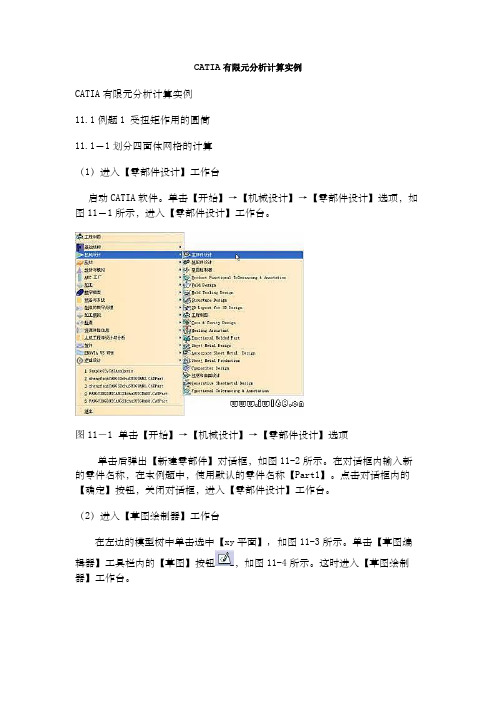
CATIA有限元分析计算实例CATIA有限元分析计算实例11.1例题1 受扭矩作用的圆筒11.1-1划分四面体网格的计算(1)进入【零部件设计】工作台启动CATIA软件。
单击【开始】→【机械设计】→【零部件设计】选项,如图11-1所示,进入【零部件设计】工作台。
图11-1单击【开始】→【机械设计】→【零部件设计】选项单击后弹出【新建零部件】对话框,如图11-2所示。
在对话框内输入新的零件名称,在本例题中,使用默认的零件名称【Part1】。
点击对话框内的【确定】按钮,关闭对话框,进入【零部件设计】工作台。
(2)进入【草图绘制器】工作台在左边的模型树中单击选中【xy平面】, 如图11-3所示。
单击【草图编辑器】工具栏内的【草图】按钮,如图11-4所示。
这时进入【草图绘制器】工作台。
图11-2【新建零部件】对话框图11-3单击选中【xy平面】(3)绘制两个同心圆草图点击【轮廓】工具栏内的【圆】按钮,如图11-5所示。
在原点点击一点,作为圆草图的圆心位置,然后移动鼠标,绘制一个圆。
用同样分方法再绘制一个同心圆,如图11-6所示。
图11-4【草图编辑器】工具栏图11-5【轮廓】工具栏下面标注圆的尺寸。
点击【约束】工具栏内的【约束】按钮,如图11-7所示。
点击选择圆,就标注出圆的直径尺寸。
用同样分方法标注另外一个圆的直径,如图11-8所示。
图11-6两个同心圆草图图11-7【约束】工具栏双击一个尺寸线,弹出【约束定义】对话框,如图11-9所示。
在【直径】数值栏内输入100mm,点击对话框内的【确定】按钮,关闭对话框,同时圆的直径尺寸被修改为100mm。
用同样的方法修改第二个圆的直径尺寸为50mm。
修改尺寸后的圆如图11-10所示。
图11-8标注直径尺寸的圆草图图11-9【约束定义】对话框(4)离开【草图绘制器】工作台点击【工作台】工具栏内的【退出工作台】按钮,如图11-11所示。
退出【草图绘制器】工作台,进入【零部件设计】工作台。
用CATIA对弧形梁进行有限元分析

用CATIA对弧形梁进行有限元分析
操作内容:应用CATIA 分析仿真(Analysis Simulation)对弧形梁进行有限元分析(包括前处理与后处理两部分内容)。
操作软件:CATIA V5 R18
操作步骤:
零件设计模块
第一步、绘制弧形梁的草图,见下图。
第二步、对草图进行拉伸,见下图。
第三步、对部件赋予材料属性,见下图。
高级网格划分模块
第四步、进入高级网格划分模块,选择静力分析,见下图。
第五步、对弧形梁进行四面体网格划分,见下图。
第六步、显示网格划分后的效果,见下图。
创成式结构分析模块
第七步、进入创成式结构分析模块,见下图。
第八步、赋予梁3D属性,见下图。
第九步、对梁施加压力载荷,见下图。
第十步、对梁的两端施加固定约束,见下图。
第十一步、开始计算,见下图。
第十二步、对计算结果进行后处理,见下图。
形变图
冯米斯应力图
位移图
主应力图。
CATIA有限元高级划分网格教程

CATIA有限元高级网格划分教程盛选禹李明志1.1进入高级网格划分工作台(1)打开例题中的文件Sample01.CATPart。
(2)点击主菜单中的【开始】→【分析与模拟】→【Advanced Meshing Tools】(高级网格划分工具),就进入【Advanced Meshing Tools】(高级网格划分工具)工作台,如图1-1所示。
进入工作台后,生成一个新的分析文件,并且显示一个【New Analysis Case】(新分析算题)对话框,如图1-2所示。
图1-1【开始】→【分析与模拟】→【Advanced Meshing Tools】(高级网格划分工具)(3)在【New Analysis Case】(新分析算题)对话框内选择【Static Analysis】(静力分析)选项。
如果以后打开该对话框的时候均希望是计算静力分析,可以把对话框内的【Keep as default starting analysis case】(在开始时保持为默认选项)勾选。
这样,下次进入本工作台时,将自动选择静力分析。
(4)点击【新分析算题】对话框内的【确定】按钮,关闭对话框。
1.2定义曲面网格划分参数本节说明如何定义一个曲面零件的网格类型和全局参数。
(1)点击【Meshing Method】(网格划分方法)工具栏内的【高级曲面划分】按钮,如图1-3所示。
需要在【Meshing Method】(网格划分方法)工具栏内点击中间按钮的下拉箭头才能够显示出【高级曲面划分】按钮。
图1-2【New Analysis Case】(新分析算题)对话框图1-3【高级曲面划分】按钮(2)点击【高级曲面划分】按钮后在图形区选择零件,弹出【Global Parameters】(全局参数)对话框,如图1-4所示。
图1-4 【Global Parameters】(全局参数)对话框(3)在【Global Parameters】(全局参数)对话框内定义需要的网格参数。
catia静强度有限元分析1

CATIA静强度有限元分析
(5)定义属性 通过3D Property按钮给转向管柱赋予3D实体属性。在Supports一栏
里选择实体并点击OK确认。
14
CATIA静强度有限元分析
(6)定义约束 通过Clamp按钮在转向管柱下端选择如图所示曲面来施加全约束。
15
CATIA静强度有限元分析
(7)施加载荷 通过Moment按钮,选择转向管柱的花键连接部分的曲面,如下图所
(三)壳体零件的分析-拉带强度分析 (1)提取表面 (2)划分网格 (3)定义材料 (4)定义属性 (5)定义约束 (6)建立孔连接 (7)定义面的焊接关系 (8)施加载荷 (9)求解计算 (10)读取应力结果 (11)读取位移结果
4
1、CATIA基本操作
CATIA静强度限元分析
平移:按中键不放,同时移动鼠标。 旋转:先按住中键不放,再按住左键或右键(建议右
示,施加扭矩。
16
CATIA静强度有限元分析
(8)求解计算 点击Compute按钮,选择Static Case Solution.1进行求解计算。
17
CATIA静强度有限元分析
(9)读取应力结果 通过按钮Von Miss Stress显示应力结果。
18
CATIA静强度有限元分析
(10)读取位移结果 通过按钮Displacement显示位移结果。
61
CATIA静强度有限元分析
(2)定义属性和材料
选择 命令,弹出下图所示对话框,选择Metal下的Steel材料,单击OK。
62
CATIA静强度有限元分析
(2)定义属性和材料
单击 (3D Property) 命令,弹出下图所示对话框,在绘图窗口选择悬置支
catia静强度有限元分析1

CATIA静强度有限元分析
(5)定义属性 通过3D Property按钮给转向管柱赋予3D实体属性。在Supports一栏
里选择实体并点击OK确认。
14
CATIA静强度有限元分析
(6)定义约束 通过Clamp按钮在转向管柱下端选择如图所示曲面来施加全约束。
15
CATIA静强度有限元分析
(7)施加载荷 通过Moment按钮,选择转向管柱的花键连接部分的曲面,如下图所
CATIA软件在机械设计方面功能强大,但机械设计只是软件功能的一部 分。对于机械设计工程师来说,在设计完成产品中,对于产品能否满足强 度要求,能否满足各种行业标准和规范的要求,就需要对设计的产品进行 强度分析。
CATIA软件此方面的功能特别有助于新产品的开发。对于新的设计模型, 设计者可以方便地了解结构的应力分布情况,随时修改结构。
59
一、实体零件分析方法
CATIA静强度有限元分析
[开始-分析与模拟-Generative Structural Analysis(通用求解器)],弹出的模 块选择静力分析,并确定。
60
CATIA静强度有限元分析
(1)装配体模型加载:
打开悬置支架Product产品模型,由于可以用接触关系模拟螺栓连接,选择所有 的螺栓及螺母,然后隐藏。
61
CATIA静强度有限元分析
(2)定义属性和材料
选择 命令,弹出下图所示对话框,选择Metal下的Steel材料,单击OK。
62
CATIA静强度有限元分析
(2)定义属性和材料
单击 (3D Property) 命令,弹出下图所示对话框,在绘图窗口选择悬置支
架实体,在Supports中显示在1 Body(on Publication),表示悬置支架已选中;激
CATIA有限元分析计算实例(完整版)
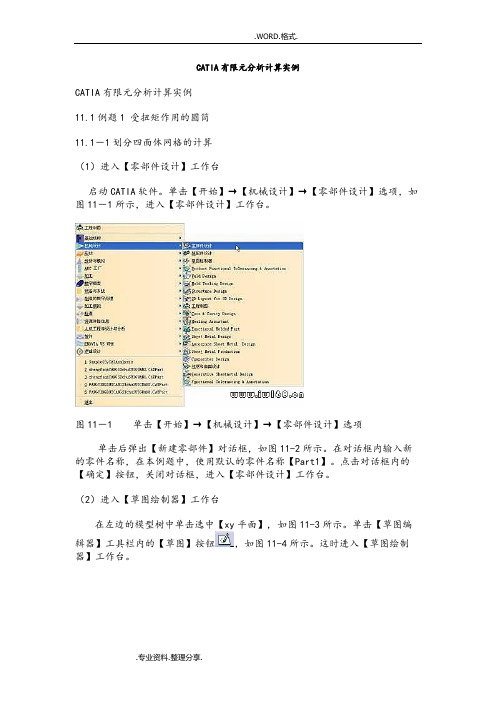
CATIA有限元分析计算实例CATIA有限元分析计算实例11.1例题1 受扭矩作用的圆筒11.1-1划分四面体网格的计算(1)进入【零部件设计】工作台启动CATIA软件。
单击【开始】→【机械设计】→【零部件设计】选项,如图11-1所示,进入【零部件设计】工作台。
图11-1单击【开始】→【机械设计】→【零部件设计】选项单击后弹出【新建零部件】对话框,如图11-2所示。
在对话框内输入新的零件名称,在本例题中,使用默认的零件名称【Part1】。
点击对话框内的【确定】按钮,关闭对话框,进入【零部件设计】工作台。
(2)进入【草图绘制器】工作台在左边的模型树中单击选中【xy平面】, 如图11-3所示。
单击【草图编辑器】工具栏内的【草图】按钮,如图11-4所示。
这时进入【草图绘制器】工作台。
图11-2【新建零部件】对话框图11-3单击选中【xy平面】(3)绘制两个同心圆草图点击【轮廓】工具栏内的【圆】按钮,如图11-5所示。
在原点点击一点,作为圆草图的圆心位置,然后移动鼠标,绘制一个圆。
用同样分方法再绘制一个同心圆,如图11-6所示。
图11-4【草图编辑器】工具栏图11-5【轮廓】工具栏下面标注圆的尺寸。
点击【约束】工具栏内的【约束】按钮,如图11-7所示。
点击选择圆,就标注出圆的直径尺寸。
用同样分方法标注另外一个圆的直径,如图11-8所示。
图11-6两个同心圆草图图11-7【约束】工具栏双击一个尺寸线,弹出【约束定义】对话框,如图11-9所示。
在【直径】数值栏内输入100mm,点击对话框内的【确定】按钮,关闭对话框,同时圆的直径尺寸被修改为100mm。
用同样的方法修改第二个圆的直径尺寸为50mm。
修改尺寸后的圆如图11-10所示。
图11-8标注直径尺寸的圆草图图11-9【约束定义】对话框(4)离开【草图绘制器】工作台点击【工作台】工具栏内的【退出工作台】按钮,如图11-11所示。
退出【草图绘制器】工作台,进入【零部件设计】工作台。
catia静强度有限元分析

20
CATIA静强度有限元分析
(12)求解计算 选择 命令,在Compute中选择Analysis Case Solution Selection,然
后在Solution(s) to Be Computed中选择模型树上的Static Case Solution.1,点击确定,弹出计算的信息,选择Yes开始计算。
量,可以双击模型树中的
下的
编辑网格参数。大小可以调整为10mm,垂度为尺寸的十分之一1mm,也 可以对孔添加局部网格尺寸,点击local-local size并添加,定义大小,提 高圆孔处的网格质量。所有网格参数修改完成后,网格显示的已经被抑制, 重新激活后,可以看出网格质量要比调整参数之前的有所提高。
35
CATIA静强度有限元分析
点击确定,将metal下的steel拖到Product1下,点击确定,为装配体下的 各个零件赋予钢铁材料属性。
若零件材料不同,也可分别单独将材料拖到各个零件上。 另材料的属性也可以在分析模块定义。
9
CATIA静强度有限元分析
(4)进入CAE分析模块 开始-分析与模拟-Generative Structural Analysis(通用求解器)
并释放。 模型缩放:按住中键不放,单击左键或右键(建议右
键)并释放,向上移动鼠标实现放大,向下移 动鼠标实现缩小。注意:整个缩放过程,鼠标 中间始终保持按压状态。
3
CATIA静强度有限元分析
2、CATIA有限元模块介绍 (1)有限元方法介绍
4
CATIA静强度有限元分析
(2)CATIA有限元模块
CATIA软件在机械设计方面功能强大,但机械设计只是软件功能的一部 分。对于机械设计工程师来说,在设计完成产品中,对于产品能否满足强 度要求,能否满足各种行业标准和规范的要求,就需要对设计的产品进行 应力和应变分析。
Catia-CAE高级网格划分课件

6
膜单元:属于平面应力单元。仅仅能够承受作用于平 面内的载荷,不能够承受其它载荷。假设z方向上的 位移w=0,每一结点仅存在沿x轴和y轴的位移 。 板弯曲单元:仅仅承受弯曲载荷,此类单元只有沿坐 标Z方向的位移 。 壳单元:即可以承受作用于平面内的载荷,又可以承 受弯曲载荷,可以看成是膜单元和板弯曲单元的组 合 ,每一结点的位移为 ,其力学特征。 其中: 、 为弯曲力矩, 、 为扭曲力矩, 、 为侧向力, 、 为轴向力, 为剪力。
3.1 板壳的应用
3
板壳结构是指板的厚度t与其它两个方向的尺 寸相比小得多。 与平面问题的平板不同,板壳结构的板可以是 平板也可以是单曲面或双曲面板,同时可以承 受任意方向上的载荷,也就是既有作用在平面 内的载荷,又作用有垂直于平面的载荷。 一般板壳结构处于三维应力状态。
3.1.1板壳结构简化
4
需要确定厚度与其它方位尺寸的比值,若 1/80≤t≤1/10可以归结为板 (薄壳) 问题; 若介于1/10 ~ 1/5之间属于厚壳问题; 若大于1/5则不属于板壳结构问题。
结构是否为板壳问题
5
板壳单元的力学模型取为结构单元的中性 面,即以各中性面来代表为不同厚度的板 或壳单元的组合体,以此来模拟结构体。 在工程有限单元法软件设计中,常常将板 壳结构划分成膜、板以及壳单元。其物理 特性如下。
9
3.2应用Advanced Meshing Tools的步骤 利用高级网格划分模块进行有限元分析的完 整流程如下: 1) 从零件建模模块(如Generative Shape Design Workbench)转入高级有限元分析 网格划分模块。
10
3.2.1 进入Advanced Meshing Tools模块 如图3-26, 单击Start -> Analysis & Simulation ->Advanced Meshing Tools, 弹出如图3-27所示的New Analysis Case对话框。 在该对话框中选择分析工况。单击OK,进入到高级网格划分界面中,开始一个新的分析。
CATIA-有限元分析教程
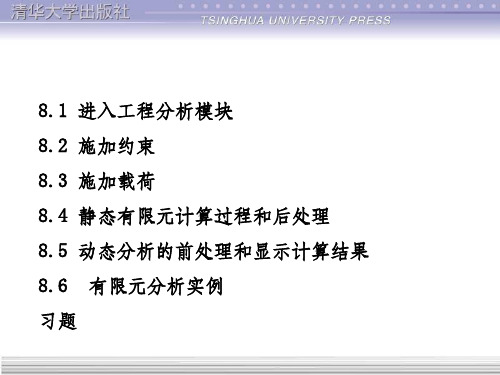
3. 高级约束
该功能提供了对任意节点的 (平移)自由度的约束控制。施加
此约束的过程是:(1)单击该图 标,弹出图8-5所示高级约束对话 框。(2)选择约束对象(曲面或 棱边)。(3)选择坐标系类型, 其中Implicit:隐含(局部)坐标 系、Global:全局坐标系、User: 用户定义坐标系。(4)选择要约 束的自由度(旋转自由度只对壳 体单元或虚拟实体起作用),
图8-13选择了夹紧约束和施加了轴承载荷的零件
8.4.1计算
1. 确定存放计算数据和计算结果文件的的路径.
可以通过下面两种方法指定计算数据和结果存储路径:
(1)选择图标
,通过随后弹出的图8-14所示的确定存储路
径对话框输入计算数据和计算结果文件的的路径。
图8-14确定存储路径对话框
(2)通过图8-15特征树Links Manager节点的目录, 双击该目录的分支,即可更改存储路径。
2. 分布力 、扭矩 和轴承载荷 该类载荷作用于点、表面或虚
拟单元,等价于节点上的力和力矩。 施加方法是:(1)单击图标 (或 、 ),弹出图8-9所示 施加载荷的对话框。(2)选择施 加对象(表面或棱边)。(3)选 择力的坐标系。(4)输入力或力 矩的大小和方向。图8-10是在形 体的内孔处施加轴承载荷后的结果。
图8-9 施加载荷的对话框
图8-10施加轴承载荷
3.加速度载荷(形体的重力)
该功能提供了施加惯性力或重力的方法。一般流
程是:(1)单击图标
。(2)选择施加对象。
(3)选择坐标轴。(4)输入加速度x、y、z方向载
荷的分量。
4. 离心(向心)力
定义由于旋转产生的离心力。一般的流程是:(1) 单击图标 。(2)选择形体。(3)选择旋转轴。 (4)输入角速度和角加速度值。
Catia静态有限元分析指南

Catia静态有限元分析指南注意:在进行有限元分析之前,必须赋予零件材质属性。
切换到GPS模块时出现的对话框说明如下:缺省情况下,CATIA会自动计算并为每个零件赋予网格特性。
网格特征可以删除和添加。
一、模型管理创建四面体网格,用于3D体单元网格划分。
创建2D面网格,用于面和板壳单元网格划分。
创建1D网格,用于线和梁单元网格划分。
修改局部网格大小,达到网格划分不同密度的需要。
修改网格类型,分为线性和非线性两种。
创建局部网格塌陷。
创建实体特性,缺省情况下,CATIA自动为part赋予实体特性。
创建壳单元特性。
创建梁单元特性,分为以下几种:圆柱,参数R。
管状,参数R i和R o。
矩形,参数H和L。
匣形,参数L i、L e、H i和H e。
U形梁,参数H、L和T。
I形梁,参数H、L、T l和T h。
T形梁,参数H、L、T h和T l。
X形梁,参数H、L、T h和T l。
用户自定义的梁。
输入梁的参数数值。
创建导入的梁特性。
检查模型,可以检查特性、连接和网格等方面,建议在进行计算之前进行模型的检查。
二、网格规范创建适应性框,来修改网格规格。
三、群组群组功能可以使你生成一组点、线、面和体的映像,方便操作。
群组点。
群组线。
群组面。
群组体。
四、连接特性创建滑动连接,在共同的接触面上,垂线方向上两个体扣紧,切线方向上可以相互滑动。
创建接触连接,防止体在彼此共同接触面上分离。
创建扣紧连接,使体在共同面上扣紧。
创建压力装配连接,防止体在彼此共同接触面上分离。
创建螺钉固定连接,防止体在彼此共同接触面上分离。
创建刚性连接,在体之间的共有边界上创建硬性的紧扣连接,表现就好像共有面见具有无穷的刚性。
创建柔性连接,在体之间的共有边界上创建紧扣连接,表现好像它们之间是柔软的。
创建虚拟刚性螺钉连接,只考虑使用螺钉装配式的拉紧压力,而不包括螺钉。
创建虚拟柔性螺钉连接,在一装配系统中指定边界作用。
自定义间隔连接,在一定的距离之内,指定单元的类型和关联特性。
CATIA有限元工程结构分析

CATIA有限元工程结构分析引言有限元分析是一种用于工程结构和材料的计算方法,它将连续物体分割为许多小的有限元,然后通过数值方法对这些有限元进行计算,以模拟真实物体的行为。
CATIA是一种常用的三维建模和分析软件,它提供了强大的工具和功能,可用于进行有限元工程结构分析。
本文将介绍CATIA中有限元分析的基本原理、使用方法和应用场景,并讨论一些常见的有限元分析模型和技术。
有限元分析基本原理有限元分析的基本原理是将连续物体离散化为有限个小的、相互连接的有限元,并通过数值方法对这些有限元进行计算,以模拟物体的静态或动态行为。
在CATIA中,有限元分析主要涉及以下几个方面:1.几何建模:CATIA提供了丰富的建模工具,可以创建各种复杂的三维几何形状。
在有限元分析中,首先需要将实际物体的几何形状建模成CATIA中的几何实体,以供后续分析使用。
2.网格划分:在有限元分析中,连续物体被划分为许多小的有限元,这些有限元之间通过节点相连形成网格。
CATIA提供了网格划分工具,可以自动或手动将几何实体划分为网格。
3.材料特性定义:有限元分析需要定义物体的材料特性,例如弹性模量、泊松比和密度等。
CATIA提供了材料库和材料编辑工具,可以方便地定义和管理材料特性。
4.约束和加载条件设置:在有限元分析中,需要设置物体的约束条件和加载条件,以模拟外部加载对物体的影响。
CATIA提供了丰富的约束和加载条件设置工具,可以灵活地定义各种约束和加载条件。
5.计算和后处理:CATIA可以使用各种数值方法对有限元模型进行计算,并根据计算结果生成分析报告和可视化结果。
CATIA提供了强大的后处理功能,可以对分析结果进行可视化、动画展示和数据分析。
CATIA有限元分析使用方法CATIA的有限元分析功能主要通过工作台的“CAE”模块提供。
下面是进行CATIA有限元分析的基本步骤:1.建立几何模型:使用CATIA提供的3D建模工具创建物体的几何模型。
详解Catia静态有限元分析
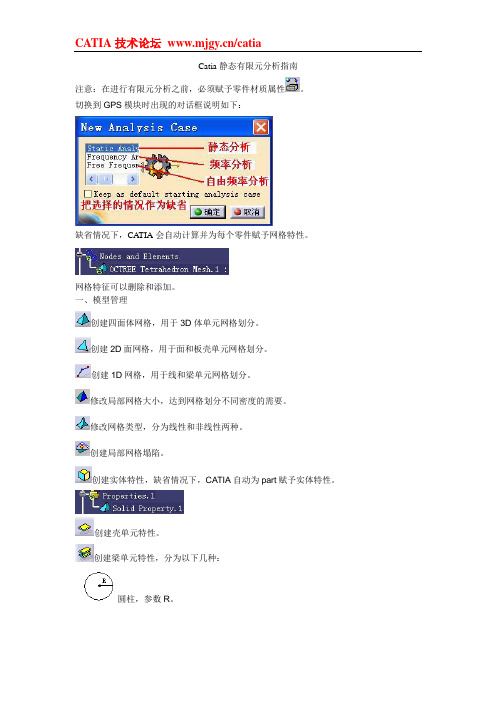
Catia静态有限元分析指南注意:在进行有限元分析之前,必须赋予零件材质属性。
切换到GPS模块时出现的对话框说明如下:缺省情况下,CATIA会自动计算并为每个零件赋予网格特性。
网格特征可以删除和添加。
一、模型管理创建四面体网格,用于3D体单元网格划分。
创建2D面网格,用于面和板壳单元网格划分。
创建1D网格,用于线和梁单元网格划分。
修改局部网格大小,达到网格划分不同密度的需要。
修改网格类型,分为线性和非线性两种。
创建局部网格塌陷。
创建实体特性,缺省情况下,CATIA自动为part赋予实体特性。
创建壳单元特性。
创建梁单元特性,分为以下几种:圆柱,参数R。
管状,参数R i和R o。
矩形,参数H和L。
匣形,参数L i、L e、H i和H e。
U形梁,参数H、L和T。
I形梁,参数H、L、T l和T h。
T形梁,参数H、L、T h和T l。
X形梁,参数H、L、T h和T l。
用户自定义的梁。
输入梁的参数数值。
创建导入的梁特性。
检查模型,可以检查特性、连接和网格等方面,建议在进行计算之前进行模型的检查。
二、网格规范创建适应性框,来修改网格规格。
三、群组群组功能可以使你生成一组点、线、面和体的映像,方便操作。
群组点。
群组线。
群组面。
群组体。
四、连接特性创建滑动连接,在共同的接触面上,垂线方向上两个体扣紧,切线方向上可以相互滑动。
创建接触连接,防止体在彼此共同接触面上分离。
创建扣紧连接,使体在共同面上扣紧。
创建压力装配连接,防止体在彼此共同接触面上分离。
创建螺钉固定连接,防止体在彼此共同接触面上分离。
创建刚性连接,在体之间的共有边界上创建硬性的紧扣连接,表现就好像共有面见具有无穷的刚性。
创建柔性连接,在体之间的共有边界上创建紧扣连接,表现好像它们之间是柔软的。
创建虚拟刚性螺钉连接,只考虑使用螺钉装配式的拉紧压力,而不包括螺钉。
创建虚拟柔性螺钉连接,在一装配系统中指定边界作用。
自定义间隔连接,在一定的距离之内,指定单元的类型和关联特性。
有限元网格划分方法

八、节点与单元编号
编号也影响数值计算的时间和所需存储量。
节点编号:→带宽 单元编号:→波前
15.2 网格划分方法
早期采用人工网格划分,速度慢、工作量大、出错率高,对复杂 空间结构划分困难。 对平面问题和较规则空间问题,为了对网格形式进行人为控制, 半自动网格划分也可取。 对复杂空间结构宜自动网格划分,显著提高划分速度,减轻工作 强度。
132单元←→84单元 精度相当
网络有疏密时,要注意疏密之间的过渡。一般原则是网格尺 寸突变最少,以免畸形或质量较差的网络。
常见过渡方式:
1.单元过渡。用三角形过渡四边形、用四面体和五面体过渡六面 体。
2.强制过渡。用约束条件保持大小网格间的位移连续。这时大小
网格节点不可能完全重合,网格间有明显界面。
1.自动划分一般过程
映射法: (1)空间曲面映射为参数平面 (2)平面网格划分 (3)参数平面映射回空间曲面
平面划分过程: (1)插值形成边界节点 (2)由边界点插值形成内部点
三维曲面要求: (1)一个封闭外环 (2)可若干封闭内环,但内环与内环或外环不相交 (3)曲面内无悬边和孤立点。
对实体模型,形成边界面节点后,再插值形成体内节点。
但网格数太大时,数值计算的累积误差反而会降低计算精度。
2.计算规模 网格数量增加,主要增加以下计算时间。 (1)单刚形成时间 (2)方程求解时间 (3)网格划分时间
选择网格量时还应考虑分析类型和特点,可遵循以下原则: (1)静力分析。对变形可较少网格;对应力或应变应较多。 (2)固有特性分析。对低阶模态可较少网格,对高阶应较多。其
3.网格大小和疏密控制
(1)总体尺寸 (2)局部尺寸 设置离散偏差 设置曲线网格数 设置点附近网格尺寸
CATIA有限元分析计算实例

CATIA有限元分析计算实例例题1 受扭矩作用的圆筒-1划分四面体网格的计算(1)进入【零部件设计】工作台启动CATIA软件。
单击【开始】→【机械设计】→【零部件设计】选项,如图11-1所示,进入【零部件设计】工作台。
图11-1单击【开始】→【机械设计】→【零部件设计】选项单击后弹出【新建零部件】对话框,如图11-2所示。
在对话框内输入新的零件名称,在本例题中,使用默认的零件名称【Part1】。
点击对话框内的【确定】按钮,关闭对话框,进入【零部件设计】工作台。
(2)进入【草图绘制器】工作台在左边的模型树中单击选中【xy平面】, 如图11-3所示。
单击【草图编辑器】工具栏内的【草图】按钮,如图11-4所示。
这时进入【草图绘制器】工作台。
图11-2【新建零部件】对话框图11-3单击选中【xy平面】(3)绘制两个同心圆草图点击【轮廓】工具栏内的【圆】按钮,如图11-5所示。
在原点点击一点,作为圆草图的圆心位置,然后移动鼠标,绘制一个圆。
用同样分方法再绘制一个同心圆,如图11-6所示。
图11-4【草图编辑器】工具栏图11-5【轮廓】工具栏下面标注圆的尺寸。
点击【约束】工具栏内的【约束】按钮,如图11-7所示。
点击选择圆,就标注出圆的直径尺寸。
用同样分方法标注另外一个圆的直径,如图11-8所示。
图11-6两个同心圆草图图11-7【约束】工具栏双击一个尺寸线,弹出【约束定义】对话框,如图11-9所示。
在【直径】数值栏内输入100mm,点击对话框内的【确定】按钮,关闭对话框,同时圆的直径尺寸被修改为100mm。
用同样的方法修改第二个圆的直径尺寸为50mm。
修改尺寸后的圆如图11-10所示。
图11-8标注直径尺寸的圆草图图11-9【约束定义】对话框(4)离开【草图绘制器】工作台点击【工作台】工具栏内的【退出工作台】按钮,如图11-11所示。
退出【草图绘制器】工作台,进入【零部件设计】工作台。
图11-10修改直径尺寸后的圆图11-11【工作台】工具栏(5)拉伸创建圆筒点击【基于草图的特征】工具栏内的【凸台】按钮,如图11-12所示。
catia有限元分析
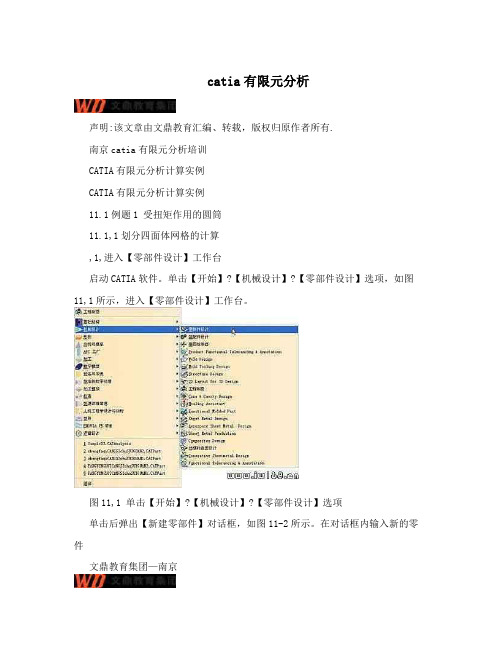
catia有限元分析声明:该文章由文鼎教育汇编、转载,版权归原作者所有.南京catia有限元分析培训CATIA有限元分析计算实例CATIA有限元分析计算实例11.1例题1 受扭矩作用的圆筒11.1,1划分四面体网格的计算,1,进入【零部件设计】工作台启动CATIA软件。
单击【开始】?【机械设计】?【零部件设计】选项,如图11,1所示,进入【零部件设计】工作台。
图11,1 单击【开始】?【机械设计】?【零部件设计】选项单击后弹出【新建零部件】对话框,如图11-2所示。
在对话框内输入新的零件文鼎教育集团—南京声明:该文章由文鼎教育汇编、转载,版权归原作者所有.名称,在本例题中,使用默认的零件名称【Part1】。
点击对话框内的【确定】按钮,关闭对话框,进入【零部件设计】工作台。
,2,进入【草图绘制器】工作台在左边的模型树中单击选中【xy平面】, 如图11-3所示。
单击【草图编辑器】工具栏内的【草图】按钮,如图11-4所示。
这时进入【草图绘制器】工作台。
图11,2 【新建零部件】对话框图11,3 单击选中【xy平面】,3,绘制两个同心圆草图点击【轮廓】工具栏内的【圆】按钮,如图11-5所示。
在原点点击一点,作为圆草图的圆心位置,然后移动鼠标,绘制一个圆。
用同样分方法再绘制一个同心圆,如图11-6所示。
文鼎教育集团—南京声明:该文章由文鼎教育汇编、转载,版权归原作者所有.图11,4 【草图编辑器】工具栏图11,5 【轮廓】工具栏下面标注圆的尺寸。
点击【约束】工具栏内的【约束】按钮,如图11-7所示。
点击选择圆,就标注出圆的直径尺寸。
用同样分方法标注另外一个圆的直径,如图11-8所示。
图11,6 两个同心圆草图图11,7 【约束】工具栏双击一个尺寸线,弹出【约束定义】对话框,如图11,9所示。
在【直径】数值栏内输入100mm,点击对话框内的【确定】按钮,关闭对话框,同时圆的直径尺寸被修改为100mm。
用同样的方法修改第二个圆的直径尺寸为50mm。
由catia建模hypermesh划分网格ansys加载求解具体步骤
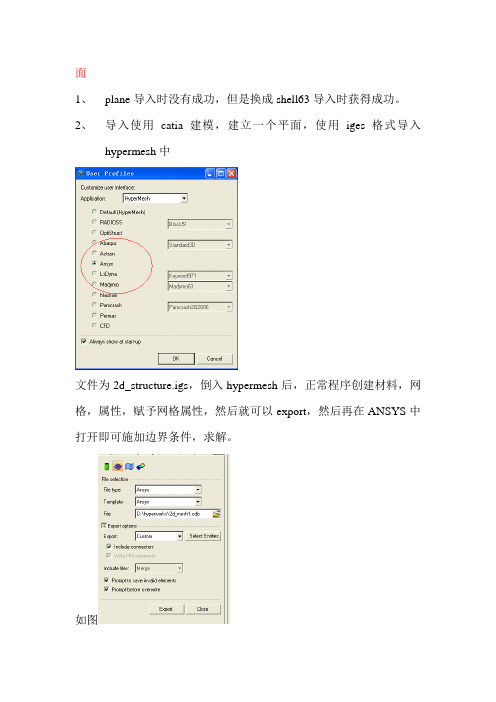
如图精品word文档值得下载值得拥有精品word文档值得下载值得拥有实体1在导入时大体步骤与面一样也是catia建模hypermesh划分网格然后再在ansys中打开即可施加边界条件求解
面
1、plane导入时没有成功,但是换பைடு நூலகம்shell63导入时获得成功。
2、导入使用catia建模,建立一个平面,使用iges格式导入hypermesh中
文件为2d_structure.igs,倒入hypermesh后,正常程序创建材料,网格,属性,赋予网格属性,然后就可以export,然后再在ANSYS中打开即可施加边界条件,求解。
如图
实体
1、在导入时,大体步骤与面一样,也是catia建模,hypermesh划分网格,然后再在ANSYS中打开即可施加边界条件,求解。
CATIA有限元分析计算实例详细版本

CATIA有限元分析计算实例CATIA有限元分析计算实例11.1例题1 受扭矩作用的圆筒11.1-1划分四面体网格的计算(1)进入【零部件设计】工作台启动CATIA软件。
单击【开始】→【机械设计】→【零部件设计】选项,如图11-1所示,进入【零部件设计】工作台。
图11-1单击【开始】→【机械设计】→【零部件设计】选项单击后弹出【新建零部件】对话框,如图11-2所示。
在对话框内输入新的零件名称,在本例题中,使用默认的零件名称【Part1】。
点击对话框内的【确定】按钮,关闭对话框,进入【零部件设计】工作台。
(2)进入【草图绘制器】工作台在左边的模型树中单击选中【xy平面】, 如图11-3所示。
单击【草图编辑器】工具栏内的【草图】按钮,如图11-4所示。
这时进入【草图绘制器】工作台。
图11-2【新建零部件】对话框图11-3单击选中【xy平面】(3)绘制两个同心圆草图点击【轮廓】工具栏内的【圆】按钮,如图11-5所示。
在原点点击一点,作为圆草图的圆心位置,然后移动鼠标,绘制一个圆。
用同样分方法再绘制一个同心圆,如图11-6所示。
图11-4【草图编辑器】工具栏图11-5【轮廓】工具栏下面标注圆的尺寸。
点击【约束】工具栏内的【约束】按钮,如图11-7所示。
点击选择圆,就标注出圆的直径尺寸。
用同样分方法标注另外一个圆的直径,如图11-8所示。
图11-6两个同心圆草图图11-7【约束】工具栏双击一个尺寸线,弹出【约束定义】对话框,如图11-9所示。
在【直径】数值栏内输入100mm,点击对话框内的【确定】按钮,关闭对话框,同时圆的直径尺寸被修改为100mm。
用同样的方法修改第二个圆的直径尺寸为50mm。
修改尺寸后的圆如图11-10所示。
图11-8标注直径尺寸的圆草图图11-9【约束定义】对话框(4)离开【草图绘制器】工作台点击【工作台】工具栏内的【退出工作台】按钮,如图11-11所示。
退出【草图绘制器】工作台,进入【零部件设计】工作台。
- 1、下载文档前请自行甄别文档内容的完整性,平台不提供额外的编辑、内容补充、找答案等附加服务。
- 2、"仅部分预览"的文档,不可在线预览部分如存在完整性等问题,可反馈申请退款(可完整预览的文档不适用该条件!)。
- 3、如文档侵犯您的权益,请联系客服反馈,我们会尽快为您处理(人工客服工作时间:9:00-18:30)。
CATIA有限元高级网格划分教程
盛选禹李明志
1.1进入高级网格划分工作台
(1)打开例题中的文件Sample01.CATPart。
(2)点击主菜单中的【开始】→【分析与模拟】→【Advanced Meshing Tools】(高级网格划分工具),就进入【Advanced Meshing Tools】(高级网格划分工具)工作台,如图1-1所示。
进入工作台后,生成一个新的分析文件,并且显示一个【New Analysis Case】(新分析算题)对话框,如图1-2所示。
图1-1【开始】→【分析与模拟】→【Advanced Meshing Tools】(高级网格划分工具)(3)在【New Analysis Case】(新分析算题)对话框内选择【Static Analysis】(静力分析)选项。
如果以后打开该对话框的时候均希望是计算静力分析,可以把对话框内的【Keep as default starting analysis case】(在开始时保持为默认选项)勾选。
这样,下次进入本工作台时,将自动选择静力分析。
(4)点击【新分析算题】对话框内的【确定】按钮,关闭对话框。
1.2定义曲面网格划分参数
本节说明如何定义一个曲面零件的网格类型和全局参数。
(1)点击【Meshing Method】(网格划分方法)工具栏内的【高级曲面划分】按钮
,如图1-3所示。
需要在【Meshing Method】(网格划分方法)工具栏内点击中间按钮的下拉箭头才能够显示出【高级曲
面划分】按钮。
图1-2【New Analysis Case】(新分析算题)对话框图1-3【高级曲面划分】按钮。
